MacOS lar deg sette inn en tid for hvor lenge MacBook-skjermen forblir på i en periode uten aktivitet før den slås av for å redusere energiforbruket og øke batterilevetiden. Du finner en skyveknapp som går fra 1 minutt til Aldri i energisparerpanelet i Systemvalg. Det er en glidebryter for når du kjører på batteristrøm og en annen for når du bruker strømadapteren.
Hvis du vil holde MacBook våken under en lang nedlasting eller bare ønsker å holde skjermen fra lysdemping mens du ser på en video som ikke er i fullskjerm, er det bedre måter enn å grave inn i Systemvalg, justere en av de førnevnte skyvekontrollene og så husk å flytte skyveknappen tilbake til der du vil ha den til normal drift. Den første måten innebærer en gratis app, og den andre involverer Terminal.
1. Owly app
Nei, ikke det. Owly, en gratis app du finner i Mac App Store. Den plasserer et ikon i menylinjen, som lar deg aktivere appen å kjøre fra 5 minutter til evigheten. Du kan også høyreklikke på kaffekoppikonet for å starte det med å kjøre på standardvarigheten. Høyreklikk på den igjen for å slå den av.
Owly-ikonet blir rødt når appen kjører, og hvis du velger et av de tidsbestemte trinnene, plasserer appen en tidtaker ved siden av ikonet. Du kan slå denne timeren av i appens preferanser, samt angi en standardvarighet og få appen deaktivert hvis det gjenværende batteriet faller under en viss prosentandel.
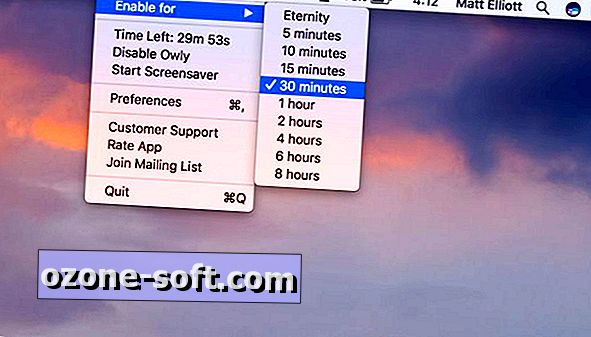
", " modalTemplate ":" {{content}} ", " setContentOnInit ": false} '>
2. Terminal kommando
Hvis du ikke vil installere en app for å holde MacBook våken, kan du gå til Terminal. Du finner Terminal i Programmer> Verktøy, men du kan også bare søke etter det med Spotlight.
Med Terminal åpen, skriv inn denne kommandoen: koffein
Du vet at kommandoen fungerer hvis du ser "koffein" i Terminal tittellinje. For å deaktivere kommandoen, bruk tastaturgenveien Control-C . Det vil si, ikke skriv "kontroll", men hold nede Control-tasten og trykk deretter C-tasten.
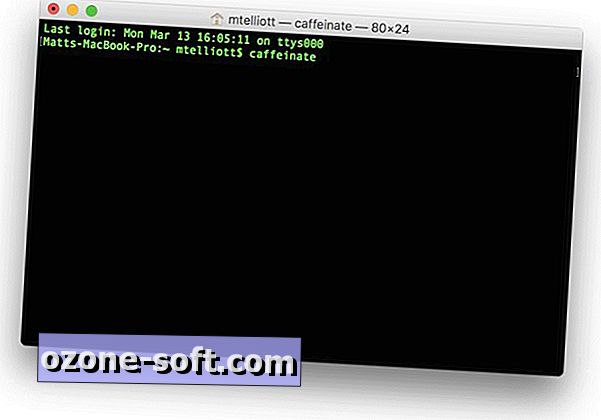
", " modalTemplate ":" {{content}} ", " setContentOnInit ": false} '>
I relaterte nyheter lærer du hvordan du hindrer en Chromebook i å sovne.













Legg Igjen Din Kommentar